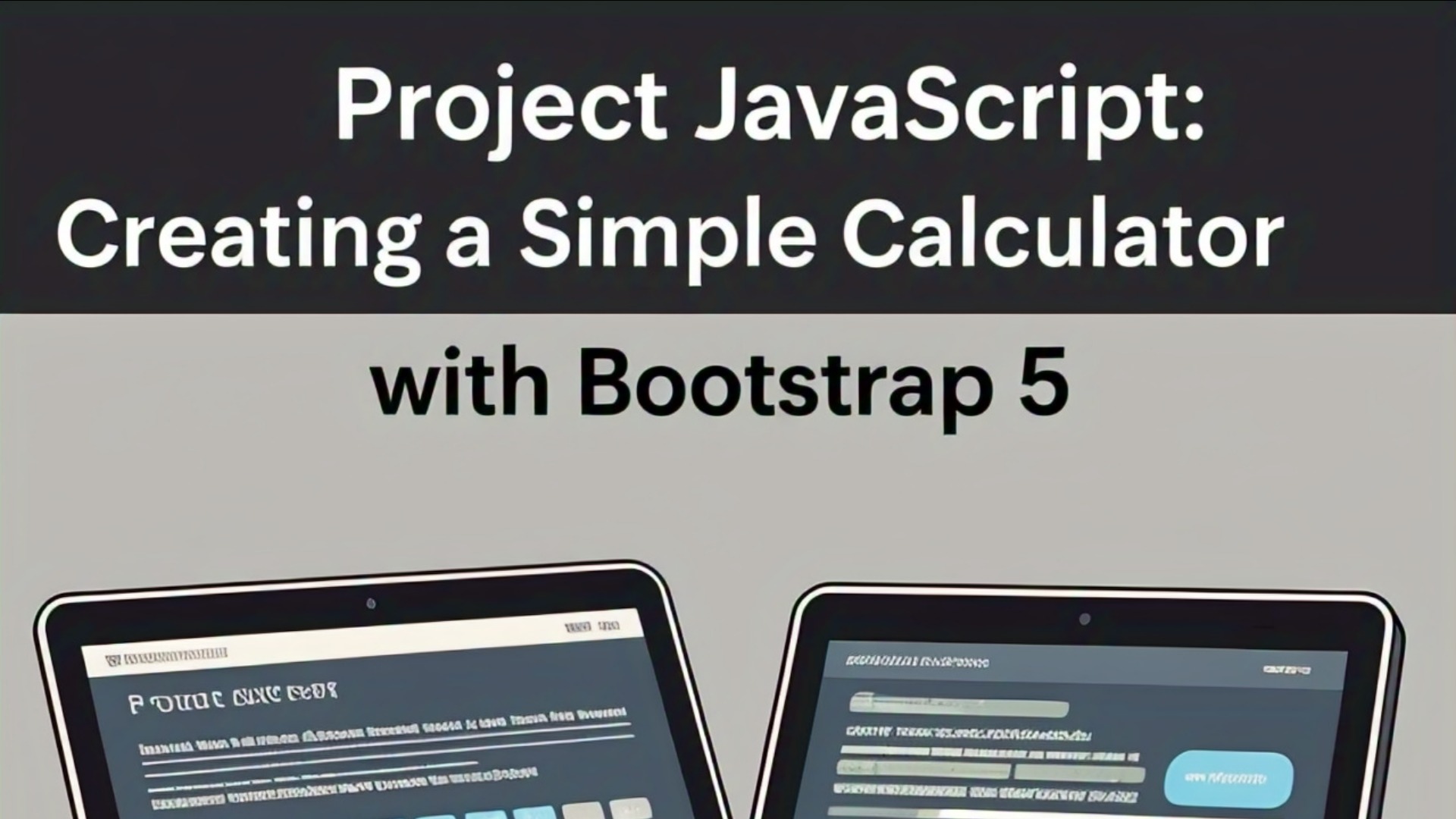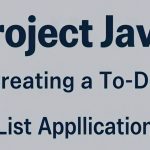Project JavaScript: Membuat Kalkulator Sederhana dengan Bootstrap 5
Membuat kalkulator menggunakan JavaScript dan Bootstrap 5 adalah project yang sempurna untuk pemula yang ingin mempelajari integrasi antara HTML, CSS, dan JavaScript. Dalam artikel ini, kita akan membangun kalkulator fungsional dengan antarmuka responsif menggunakan Bootstrap 5 dan logika JavaScript. Mari mulai langkah demi langkah!
Mengapa Membuat Kalkulator dengan Bootstrap 5?
- Responsive Design: Bootstrap 5 memudahkan pembuatan antarmuka yang menarik dan responsif.
- Fleksibilitas JavaScript: JavaScript menangani logika perhitungan dengan efisien.
- Proyek Praktis: Kalkulator adalah alat yang berguna untuk dipelajari dan dikembangkan lebih lanjut.
Persiapan
- Siapkan Editor Kode: VS Code, Sublime Text, atau sejenisnya.
- Unduh Bootstrap 5: Tambahkan Bootstrap 5 via CDN di HTML.
- Pemahaman Dasar:
- HTML & CSS
- JavaScript Dasar (Variabel, Fungsi, Event)
Langkah 1: Membuat Struktur HTML dengan Bootstrap 5
1.1. Setup Dasar HTML
Buat file index.html dan tambahkan kode berikut:
<!DOCTYPE html> <html lang="id"> <head> <meta charset="UTF-8"> <meta name="viewport" content="width=device-width, initial-scale=1.0"> <title>Kalkulator Bootstrap 5</title> <!-- Bootstrap 5 CSS --> <link href="https://cdn.jsdelivr.net/npm/bootstrap@5.3.0/dist/css/bootstrap.min.css" rel="stylesheet"> <!-- CSS Kustom --> <style> .calculator { max-width: 400px; margin: 50px auto; padding: 20px; background-color: #f8f9fa; border-radius: 10px; box-shadow: 0 0 10px rgba(0,0,0,0.1); } #display { font-size: 24px; height: 60px; text-align: right; } </style> </head> <body> <div class="container"> <div class="calculator"> <!-- Input Display --> <input type="text" id="display" class="form-control mb-3" readonly> <!-- Tombol Kalkulator --> <div class="row g-2"> <!-- Tombol akan ditambahkan di sini --> </div> </div> </div> <!-- Bootstrap 5 JS + Popper.js --> <script src="https://cdn.jsdelivr.net/npm/bootstrap@5.3.0/dist/js/bootstrap.bundle.min.js"></script> <!-- JavaScript Kustom --> <script src="script.js"></script> </body> </html>
1.2. Menambahkan Tombol Kalkulator
Di dalam <div class="row g-2">, tambahkan tombol menggunakan grid Bootstrap:
<div class="col-3"> <button class="btn btn-secondary w-100" onclick="clearDisplay()">C</button> </div> <div class="col-3"> <button class="btn btn-secondary w-100" onclick="appendToDisplay('%')">%</button> </div> <div class="col-3"> <button class="btn btn-secondary w-100" onclick="appendToDisplay('/')">/</button> </div> <div class="col-3"> <button class="btn btn-warning w-100" onclick="calculate()">=</button> </div> <!-- Baris 2 (Angka dan Operator) --> <div class="col-3"><button class="btn btn-light w-100" onclick="appendToDisplay('7')">7</button></div> <div class="col-3"><button class="btn btn-light w-100" onclick="appendToDisplay('8')">8</button></div> <div class="col-3"><button class="btn btn-light w-100" onclick="appendToDisplay('9')">9</button></div> <div class="col-3"><button class="btn btn-secondary w-100" onclick="appendToDisplay('*')">×</button></div> <!-- Baris 3 (Angka dan Operator) --> <div class="col-3"><button class="btn btn-light w-100" onclick="appendToDisplay('4')">4</button></div> <div class="col-3"><button class="btn btn-light w-100" onclick="appendToDisplay('5')">5</button></div> <div class="col-3"><button class="btn btn-light w-100" onclick="appendToDisplay('6')">6</button></div> <div class="col-3"><button class="btn btn-secondary w-100" onclick="appendToDisplay('-')">-</button></div> <!-- Baris 4 (Angka dan Operator) --> <div class="col-3"><button class="btn btn-light w-100" onclick="appendToDisplay('1')">1</button></div> <div class="col-3"><button class="btn btn-light w-100" onclick="appendToDisplay('2')">2</button></div> <div class="col-3"><button class="btn btn-light w-100" onclick="appendToDisplay('3')">3</button></div> <div class="col-3"><button class="btn btn-secondary w-100" onclick="appendToDisplay('+')">+</button></div> <!-- Baris 5 (Angka dan Operator) --> <div class="col-6"><button class="btn btn-light w-100" onclick="appendToDisplay('0')">0</button></div> <div class="col-3"><button class="btn btn-light w-100" onclick="appendToDisplay('.')">.</button></div> <div class="col-3"><button class="btn btn-secondary w-100" onclick="appendToDisplay('(')">(</button></div> <!-- Baris 6 (Operasi Tambahan) --> <div class="col-3"><button class="btn btn-secondary w-100" onclick="appendToDisplay(')')">)</button></div> <div class="col-3"><button class="btn btn-secondary w-100" onclick="appendToDisplay('**2')">x²</button></div> <div class="col-3"><button class="btn btn-secondary w-100" onclick="appendToDisplay('Math.sqrt(')">√</button></div> <div class="col-3"><button class="btn btn-secondary w-100" onclick="appendToDisplay('Math.pow(')">xⁿ</button></div>
Langkah 2: Menambahkan Logika JavaScript
Buat file script.js dan tambahkan kode berikut:
let display = document.getElementById('display'); // Fungsi untuk menambahkan karakter ke display function appendToDisplay(value) { display.value += value; } // Fungsi untuk menghapus semua karakter function clearDisplay() { display.value = ''; } // Fungsi tambahan untuk persentase function calculatePercentage() { try { let value = eval(display.value); display.value = value / 100; } catch (error) { display.value = 'Error'; } }
function calculate() { try { // Ganti simbol '×' dan '√' dengan operator yang valid let expression = display.value.replace(/×/g, '*').replace(/√/g, 'Math.sqrt'); let result = eval(expression); display.value = result; } catch (error) { display.value = 'Error'; } }
Langkah 3: Penjelasan Kode
3.1. Struktur HTML dengan Bootstrap
- Grid System: Menggunakan kelas
rowdancol-*untuk tata letak responsif. - Tombol: Setiap tombol menggunakan kelas
btnBootstrap dan eventonclick.
3.2. Logika JavaScript
- appendToDisplay(): Menambahkan angka/operator ke input display.
- clearDisplay(): Mengosongkan display.
- calculate(): Menggunakan
eval()untuk menghitung ekspresi matematika (hati-hati dengan keamanan!). - Error Handling:
try...catchuntuk menangani input tidak valid.
Kesimpulan
Anda telah berhasil membuat kalkulator responsif dengan Bootstrap 5 dan JavaScript. Project ini melatih kemampuan Anda dalam:
- Membuat UI responsif dengan Bootstrap Grid.
- Menangani logika kalkulasi dengan JavaScript.
- Menggunakan event handling untuk interaktivitas.